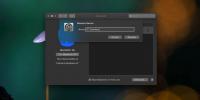Eliminați fotobombatori și elemente nedorite din fotografiile dvs. [Mac]
Înainte ca toată lumea să înceapă să facă poze și să împărtășească poze de pe telefoanele lor inteligente și camerele digitale, existau fotografii pe bază de film imaginile au fost tipărite pe carduri 4 × 6 de înaltă calitate, ceea ce a făcut imposibilă tăierea fotografiilor bombardiere sau acelui văr pe care nimeni nu-i place cu adevărat din familie imagine. Cu fotografia digitală, dacă aveți software-ul potrivit, abilitățile necesare și câteva ore de timp pentru a ucide, eliminarea obiectelor nedorite dintr-o fotografie este posibilă. Pentru fotografiile cu mai mulți subiecți, s-ar putea să aveți nevoie de o aplicație foarte funcțională pentru a face truc și editare considerabilă a imaginilor abilități din partea dvs., dar pentru imagini obișnuite (precum cele pe care le-ați prins în vacanță), puteți utiliza o aplicație simplă ca Foarfece inteligente pentru a termina treaba. Foarfeca inteligentă este o aplicație Mac în valoare de 3,99 USD în magazinul Mac App Store care vă permite să identificați și să eliminați elementele nedorite dintr-o imagine. Aplicația este ușor de utilizat și vă oferă o previzualizare în direct a modificărilor pe care le faceți. Ieșirea este salvată în format JPG.
Înainte de a începe să tăiați imaginile, familiarizați-vă cu controalele aplicației. Vi se va prezenta o scurtă descriere a activității fiecărui buton din bara de sus atunci când lansați aplicația. Butoanele deschise și salvare sunt ușor de realizat. Butonul „Eliminați” activează peria care indică aplicației ce articole doriți să eliminați. Dacă doriți să salvați un anumit obiect din imagine, folosiți peria „Reținere” și pictați-o peste zona pe care doriți să o păstrați. Butonul „Șterge marcaje” elimină toate marcajele atât de pe peria de eliminare cât și de reținere.

Folosiți butonul „Deschide” și importați o imagine sau glisați-o pe fereastra aplicației. Puteți începe să pictați peste articole cu îndepărtarea și reținerea periilor imediat, dar pentru cea mai bună ieșire, va trebui să încercați să începeți cu o pensulă și apoi să o refaceți de la zero cu cealaltă. Dacă începeți să definiți ce obiecte să rețineți și apoi să urmați-l definind ce elemente să eliminați, voi va vedea o imagine diferită decât dacă ar trebui să definiți obiecte pentru a elimina mai întâi și obiecte de reținut mai tarziu. În unele cazuri, este posibil să nu fie necesar să se definească ce obiecte trebuie păstrate. În toate cazurile, veți ajunge la o imagine ale cărei dimensiuni sunt mai mici decât cele ale originalului.
În imaginea de mai jos, am început cu o imagine de 1500 × 1204 care a fost redusă la 1110 × 1204 după noi tăiați subiectul (Notă: Ne plac toate cele patru hobby-uri, Merry a fost eliminat doar de dragul lui testare). Rețineți că în imagine, toți subiecții stăteau în linie, iar fundalul nu era complex. Imaginea rezultată este foarte bună și nu puteți spune dacă cineva a fost eliminat din ea. Nu veți vedea o ieșire bună atunci când încercați să tratați o imagine cu mulțimi în fundal sau orice peisaj complex.
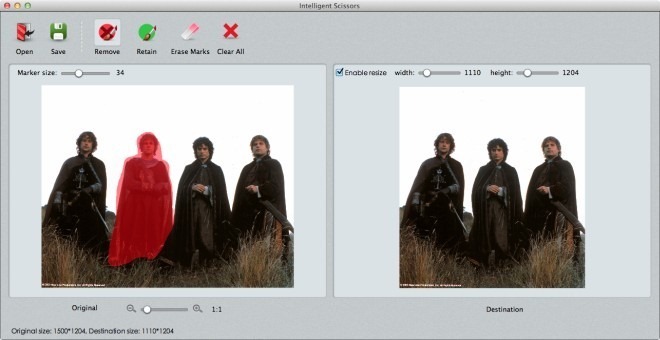
Aplicații similare pentru platforma Mac includ Snapheal care costă 14,99 USD și funcționează cam la fel ca foarfeca inteligentă, deși are funcții suplimentare pentru fixarea unei imagini. Dacă doriți să editați elemente din imagini complexe, dați Inpaint o incercare; este gratuit și foarte eficient.
Descărcați foarfece inteligente din Mac App Store
Căutare
Postări Recente
Cum să fixați un fișier în Dock pe macOS
Dock pe macOS este, în mod implicit, împărțit în două secțiuni; apl...
Cum să activați Sidecar pe Mac-uri neacceptate
Sidecar este una dintre caracteristicile majore pe care Apple a int...
Cum să redenumiți un dispozitiv Bluetooth pe macOS
Dispozitivele Bluetooth au nume generice. În general, numele dispoz...